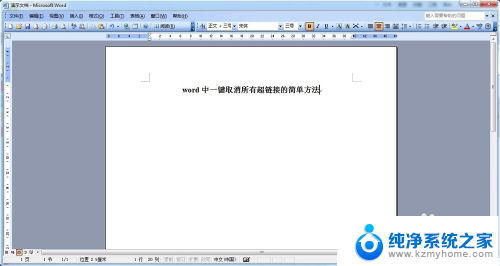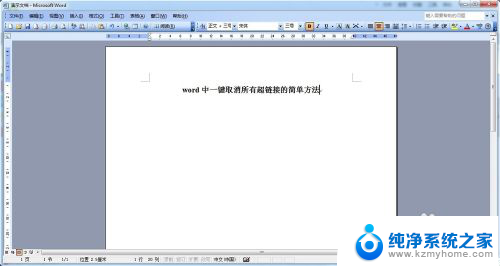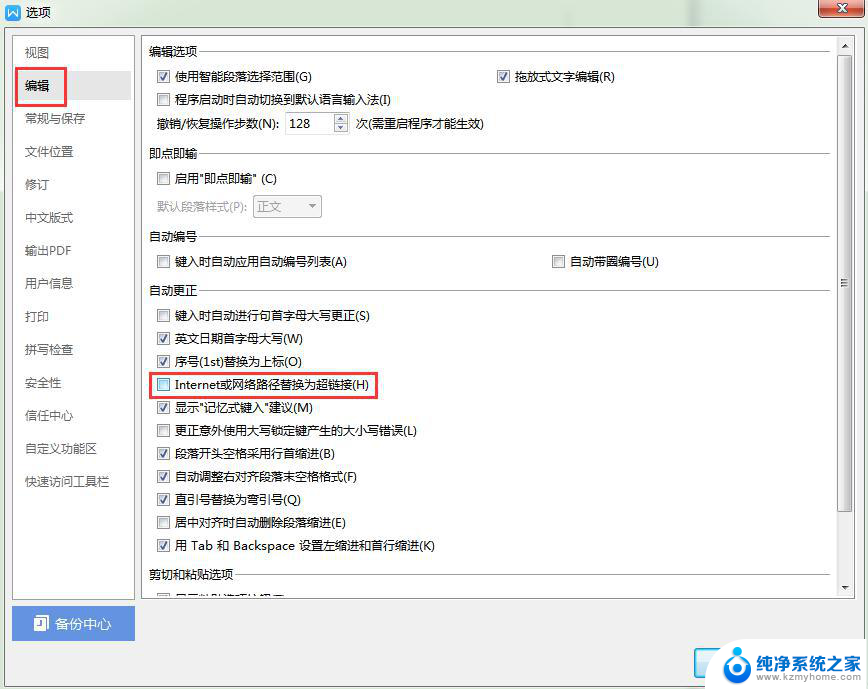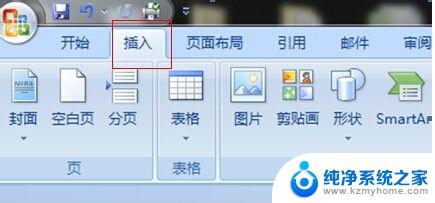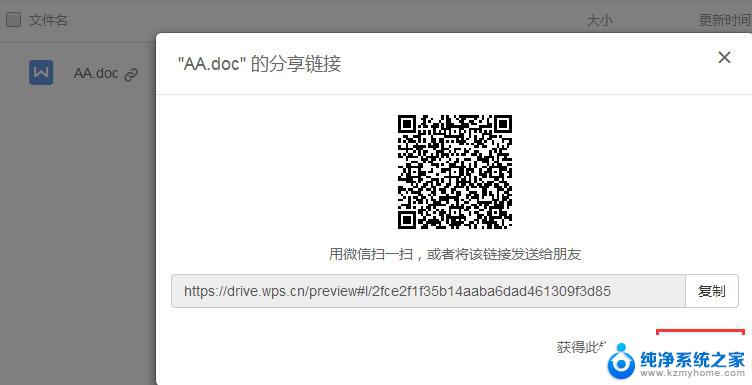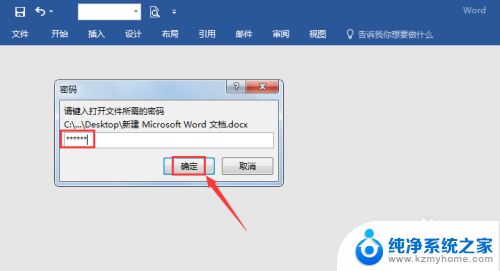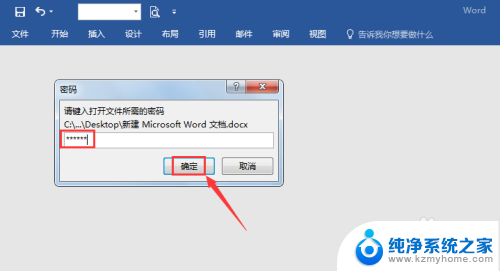word链接怎么取消 取消Word文档中所有超链接的简单方法
word链接怎么取消,在撰写文档时,我们经常需要插入超链接来引用其他资料或网页,有时候我们可能需要取消文档中的超链接,以便使其更加整洁和易于阅读。如何快速取消Word文档中的所有超链接呢?幸运的是取消超链接非常简单。在本文中我们将介绍一种简单的方法来取消Word文档中的所有超链接,让您轻松达到所需的效果。无论您是在编辑学术论文、制作演示文稿还是撰写工作报告,这个方法都将为您提供便利。让我们一起来了解如何取消Word文档中的超链接吧!
具体步骤:
1.首先,新建一个Word。
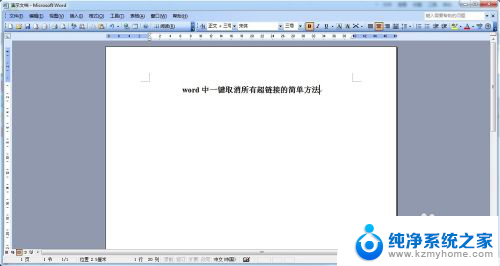
2.其次,导入要编辑的内容。可以是从网上或别处copy过来的文档等等。图中是一个演示文档,含有大量超链接。
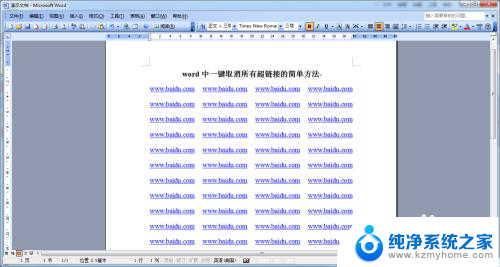
3.如果我们只是想用里面的内容,显然这些这些超链接不利于编辑。
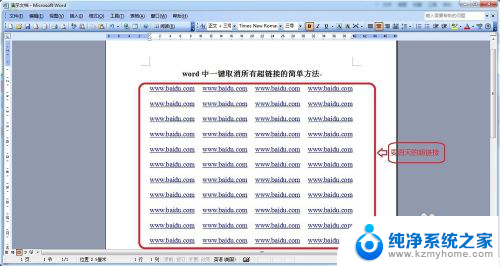
4.然后,选择整个文档。方法1、连续点击Word文档左侧空白区三下;2、用快捷键Ctr+A;选中后如图所示。

5.再然后,用快捷键Ctrl +Shift +F9,即,同时按住三个键。效果如图示。

6.最后,我就得到了一个完全消除超链接的Word文档。可以随心编辑了!效果如图所示!是不是很便捷呢!
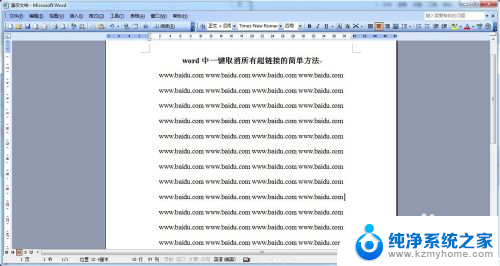
以上就是取消Word链接的全部内容,如果您还不了解,请按照以上方法进行操作,希望对大家有所帮助。